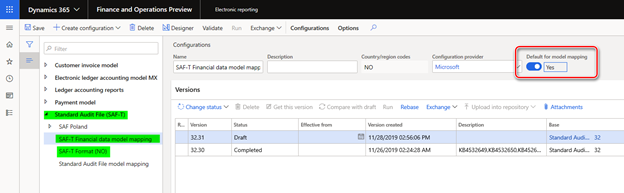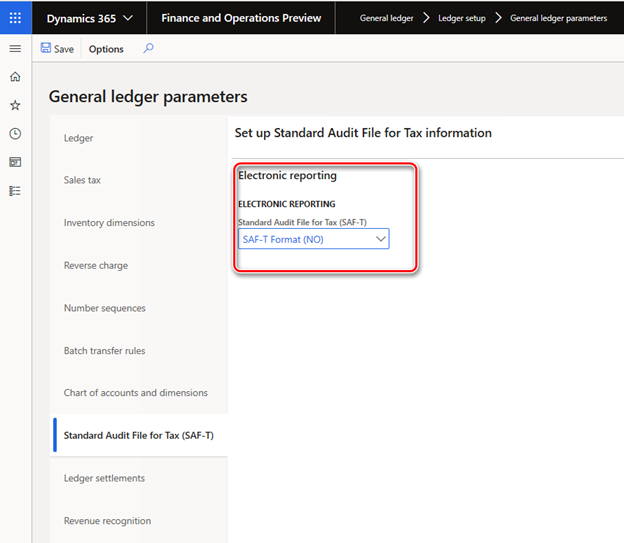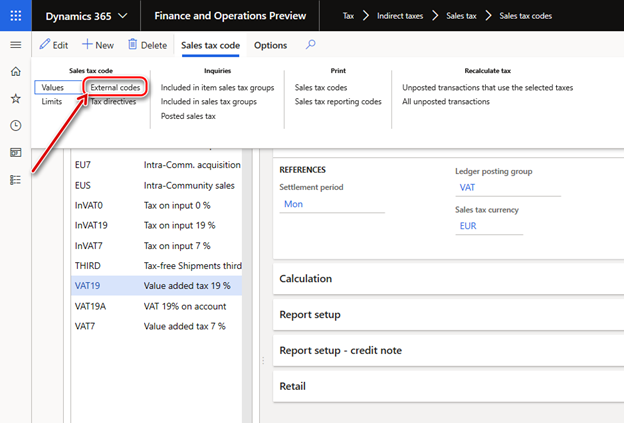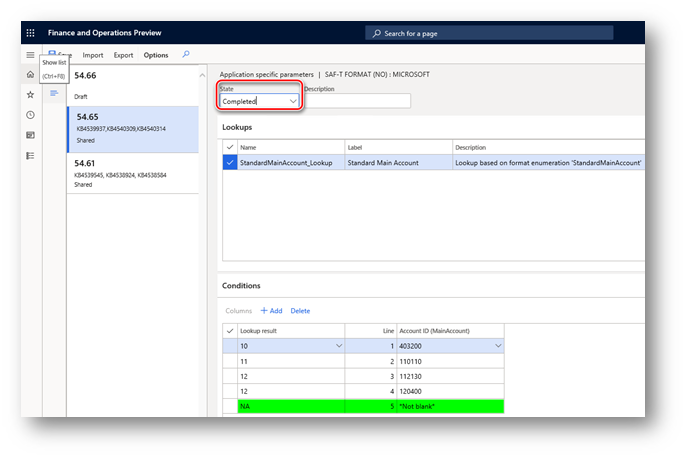Εισαγωγή
Ξεκινώντας από τον Ιανουάριο του 2020 όλες οι εταιρείες στη Νορβηγία είναι υποχρεωμένες να παράσχουν τυποποιημένου αρχείου ελέγχου της νορβηγικής φορολογικής διοίκησης για τους φόρους χρηματοοικονομικά στοιχεία (SAF-T) σύμφωνα με την τεκμηρίωση v.1.4 που δημοσιεύτηκε στις 08 Ιουλίου 2019 και Τεχνική τεκμηρίωση v.1.3 που δημοσιεύθηκε στις 23 Μαρτίου 2018 με τη μορφή XML αναφορά που συμπίπτει με το σχήμα XSD v.1.1 των "νορβηγικών οικονομικών δεδομένων SAF-T" που αναπτύχθηκε από την ομάδα εργασίας SAF-T, Skatteetaten © , με βάση το πρότυπο του ΟΟΣΑ Αρχείο ελέγχου - Φορολογία 2.00" τροποποιήθηκε στις 02-02-2018.
Επισκόπηση
Για να υποστηρίξετε τα "Νορβηγικά" Αναφορά οικονομικών δεδομένων SAF-T στο Microsoft Dynamics 365 for Finance και Λειτουργίες, η έκδοση της εφαρμογής πρέπει να είναι της ακόλουθης ή μεταγενέστερης Έκδοση:
|
Έκδοση του Χρηματοδότηση και λειτουργίες |
Αριθμός δομής |
|
10.0.6 |
10.0.234.20020 |
|
10.0.7 |
10.0.283.10012 |
|
10.0.8 |
10.0.319.12 |
|
10.0.9 |
10.0.328.0 |
Για τα οικονομικά και οι λειτουργίες της έκδοσης 7.3 του KB #4532651 πρέπει να εγκατασταθούν.
Όταν είναι κατάλληλη η έκδοση της εφαρμογής οικονομίας και λειτουργιών, η εισαγωγή από τη Πύλη LCS για τις ακόλουθες ή νεότερες εκδόσεις των ρυθμίσεων παραμέτρων ηλεκτρονικής αναφοράς (ER):
|
Όνομα ρύθμισης παραμέτρων ER |
Τύπος ρύθμισης παραμέτρων |
Έκδοση |
|
Τυπικό αρχείο ελέγχου (SAF-T) |
Μοντέλο |
32 |
|
Οικονομικά στοιχεία SAF-T αντιστοίχιση μοντέλου |
Αντιστοίχιση μοντέλου |
32.30 |
|
Μορφή SAF-T (NO) |
Μορφή (εξαγωγή) |
32.40 |
Εισαγάγετε το τις πιο πρόσφατες εκδόσεις των ρυθμίσεων παραμέτρων. Η περιγραφή έκδοσης συνήθως περιέχει τον αριθμό του άρθρου της Γνωσιακής Βάσης που εξηγεί την αλλαγή που εισήγαγε η έκδοση ρύθμισης παραμέτρων.
Σημείωση: Μετά από όλες τις ρυθμίσεις παραμέτρων ER από εισάγονται ο προηγούμενος πίνακας, ορίστε την επιλογή "Προεπιλογή για αντιστοίχιση μοντέλου " σε Ναι για τις ακόλουθες ρυθμίσεις παραμέτρων:
-
SAF-T Αντιστοίχιση μοντέλου οικονομικών δεδομένων
Για περισσότερες πληροφορίες σχετικά με τον τρόπο λήψης ρυθμίσεων παραμέτρων ER από το Υπηρεσίες κύκλου ζωής του Microsoft Dynamics (LCS), ανατρέξτε στο θέμα Λήψη ρυθμίσεων παραμέτρων ηλεκτρονικών αναφορών από υπηρεσίες κύκλου ζωής.
Εγκατάστασης
Για να ξεκινήσετε χρήση αναφοράς "Χρηματοοικονομικά δεδομένα SAF-T Νορβηγίας" στο Microsoft Dynamics 365 για Οικονομικές και λειτουργίες πρέπει να γίνει η ακόλουθη ρύθμιση:
-
Γενική Παράμετροι καθολικού – για ρύθμιση της μορφής ER
-
Πωλήσεων κωδικός φόρου – για να συσχετίσετε με τους Τυπικούς φορολογικούς κωδικούς (διαβάστε περισσότερα σχετικά με αυτό απαίτηση στην "Τεκμηρίωση χρηματοοικονομικών δεδομένων SAF-T Νορβηγίας")
-
Κύριο – για να συσχετίσετε με τυπικούς λογαριασμούς (διαβάστε περισσότερα σχετικά με αυτό απαίτηση στην "Τεκμηρίωση χρηματοοικονομικών δεδομένων SAF-T Νορβηγίας")
Γενικές παράμετροι καθολικού
Άνοιγμα στο κύριο μενού: Λειτουργικές μονάδες > Γενικά >ρύθμιση του Καθολικού > σελίδα Γενικών παραμέτρων καθολικού , Καρτέλα γρήγορου αρχείου τυπικού ελέγχου για φόρους (SAF-T) και επιλέξτε "Μορφή SAF-T (NO)" στο πεδίο "Τυπικό αρχείο ελέγχου για φόρους (SAF-T)".
Κωδικός φόρου πωλήσεων
Όπως εξηγείται στην "Τεκμηρίωση χρηματοοικονομικών δεδομένων SAF-T της Νορβηγίας", οι κωδικοί φόρου πωλήσεων που που χρησιμοποιείται στο σύστημα πρέπει να σχετίζεται με τον τυπικό φόρο ΦΠΑ της Νορβηγίας κωδικοί <> StandardTaxCode (διαθέσιμος στο https://github.com/Skatteetaten/saf-t ) για τους σκοπούς της υποβολής αναφορών SAF-T.
Για να συσχετίσετε Κωδικοί φόρου πωλήσεων που χρησιμοποιούνται στα οικονομικά και τις λειτουργίες, ανοίξτε τις Λειτουργικές μονάδες Φόροι > > Έμμεσοι φόροι > φόρος πωλήσεων > φόρος πωλήσεων σελίδα κωδικών , επιλέξτε εγγραφή κωδικού φόρου πωλήσεων και κάντε κλικ στην επιλογή Εξωτερικοί κωδικοί στην ομάδα Κωδικοί φόρου πωλήσεων του παραθύρου ενέργειας:
Στην εξωτερική , καθορίστε τους τυπικούς κωδικούς ΦΠΑ για τα Νορβηγικά που θα χρησιμοποιηθούν για το επιλεγμένη εγγραφή κωδικού φόρου πωλήσεων για σκοπούς αναφοράς στην αναφορά SAF-T.
Κύριοι λογαριασμοί
Όπως εξηγείται στην τεκμηρίωση χρηματοοικονομικών δεδομένων SAF-T της Νορβηγίας, οι βασικοί λογαριασμοί που που χρησιμοποιείται στο σύστημα πρέπει να συσχετίζεται με τυπικούς λογαριασμούς Νορβηγικών (διαθέσιμοι στο https://github.com/Skatteetaten/saf-t ) για τους σκοπούς της υποβολής αναφορών SAF-T.
Ξεκινώντας από την έκδοση 54.61 "Μορφή SAF-T (NO)"η μορφή ηλεκτρονικής αναφοράς υποστηρίζει ρύθμιση τυπικών λογαριασμών για κύριους λογαριασμούς της εταιρείας μέσω εφαρμογής συγκεκριμένες παραμέτρους.
Για να ρυθμίσετε την Τυπική ρύθμιση λογαριασμοί για κύριους λογαριασμούς της εταιρείας μέσω εφαρμογής συγκεκριμένες παράμετροι κάνουν τα εξής βήματα:
-
Άνοιγμα χώρου εργασίας ηλεκτρονικών αναφορών , επιλογή σε η μορφή ηλεκτρονικής αναφοράς "Μορφή SAF-T (NO)" του δέντρου ρύθμισης παραμέτρων.
-
Βεβαιωθείτε ότι η εταιρεία στην οποία εργάζεστε είναι η εταιρεία θέλετε να κάνετε εφαρμογή ρύθμιση συγκεκριμένων παραμέτρων .
-
Στο παράθυρο ενεργειών, στις στην καρτέλα Ρυθμίσεις παραμέτρων , στην ομάδα Παράμετροι συγκεκριμένης εφαρμογής , επιλέξτε Ρύθμιση.
-
Επιλέξτε την έκδοση του η μορφή που θέλετε να χρησιμοποιήσετε στην αριστερή πλευρά της συγκεκριμένης Εφαρμογής σελίδα παραμέτρων .
-
Επιλέξτε StandardMainAccount_Lookup στη Γρήγορη καρτέλα "Αναζητήσεις " και, στη συνέχεια, καθορίστε κριτήρια στη Γρήγορη καρτέλα "Συνθήκες ", προσθέτοντας γραμμές για κάθε τιμή αποτελέσματος που πρέπει να χρησιμοποιηθεί στη επιλεγμένη εταιρεία. Εάν πρέπει να υπάρχουν πολλοί κύριοι λογαριασμοί στην επιλεγμένη εταιρεία αποτέλεσμα στον ίδιο Τυπικό λογαριασμό, προσθήκη ξεχωριστής γραμμής για κάθε Κύριο και να καθορίσετε τον ίδιο Τυπικό λογαριασμό για κάθε έναν από αυτούς.
-
Ορισμός της τιμής NA ως της τελευταίας συνθήκης στη λίστας. Πρέπει να έχει οριστεί σε *Μη κενό* στον κύριο στήλη λογαριασμού . Έλεγχος κατά την τιμή στη στήλη "Γραμμή" ότι το "ΔΥ" είναι την τελευταία συνθήκη στον πίνακα.
-
Όταν τελειώσετε ρύθμιση συνθηκών, αλλάξτε την τιμή του πεδίου "Κατάσταση " σε "Ολοκληρώθηκε", αποθηκεύστε το αλλαγές και κλείστε τη σελίδα.
Μπορείτε εύκολα να εξαγάγετε τη ρύθμιση παραμέτρων για συγκεκριμένες εφαρμογές από μία έκδοση μιας αναφοράς και Εισαγάγετέ το σε άλλη έκδοση, χρησιμοποιώντας τα κουμπιά "Εξαγωγή" και "Εισαγωγή" στο παράθυρο "Ενέργεια". Μπορείτε επίσης να εξαγάγετε τη ρύθμιση από μία αναφορά και να την εισαγάγετε στη ίδια αναφορά σε μια άλλη εταιρεία, εάν οι κύριοι λογαριασμοί είναι οι ίδιοι και στις δύο εταιρείες.
Δημιουργήσει Έκθεση "Νορβηγικά οικονομικά δεδομένα SAF-T"
Για να δημιουργήσετε Αναφορά "Νορβηγικά οικονομικά δεδομένα SAF-T" στο Microsoft Dynamics 365 για Οικονομία και λειτουργίες, ανοικτές λειτουργικές μονάδες > Γενικό λογιστικό >Inquires και αναφορές > Τυπικό αρχείο ελέγχου για φόρους (SAF-T) > Standard Αρχείο ελέγχου για το στοιχείο μενού φόρου (SAF-T ).
Καθορισμός έναρξης και την ημερομηνία λήξης της περιόδου για την οποία θέλετε να δημιουργήσετε την αναφορά SAF-T στο πλαίσιο "Από" πεδία ημερομηνίας και ημερομηνίας της σελίδας παραθύρου διαλόγου της έκθεσης αντίστοιχα. Σήμανση πλαισίων ελέγχου για πελάτες, προμηθευτές, οικονομικές διαστάσεις Εάν θέλετε να συμπεριλάβετε στην αναφορά όλες τις εγγραφές από τους σχετικούς πίνακες. Όταν αυτά τα πλαίσια ελέγχου δεν επισημαίνονται μόνο αυτοί οι Πελάτες και οι Προμηθευτές του της εταιρείας θα συμπεριληφθεί στην έκθεση για την οποία έγιναν συναλλαγές στη περίοδο αναφοράς ή το υπόλοιπο για το οποίο δεν είναι μηδενικό. Όταν οικονομικές διαστάσεις δεν επισημαίνεται, μόνο τις οικονομικές διαστάσεις που χρησιμοποιούνται στη οι συναλλαγές κατά την περίοδο αναφοράς θα αναφέρονται στο <MasterFiles> του κόμβου της αναφοράς. Επιλέξτε το πεδίο "Υπάλληλος" στο πεδίο "Αριθμός προσωπικού " της περιοχής το παράθυρο διαλόγου της αναφοράς για να καθορίσετε τον υπάλληλο που θα αναφερθεί σε <αναγνωριστικό χρήστη> κόμβος της αναφοράς (αναγνωριστικό του χρήστη που δημιούργησε το αρχείο ελέγχου.).
Μπορείτε να Εφαρμόστε επίσης φίλτρα στις επιλογές "Κύριοι λογαριασμοί" και "Γενική καταχώρηση χρονικού" μέσω της επιλογής Εγγραφές για να συμπεριλάβετε τη γρήγορη καρτέλα της σελίδας παραθύρου διαλόγου της αναφοράς.
Ονομασία αναφοράς και Διαχωρισμό
"Νορβηγικά Τεκμηρίωση χρηματοοικονομικών δεδομένων SAF-T" απαιτεί τη χρήση της ακόλουθης ονομασίας του αναφορές XML που προκύπτουν:
<SAF-T Τύπος εξαγωγής>_<τον αριθμό οργανισμού του προμηθευτή που τα δεδομένα αντιπροσωπεύει>_<ημερομηνία και ώρα(yyymmddh24hmise>_<αριθμός αρχείου συνόλου αρχεία>.xml
Για παράδειγμα: Η φράση SAF-T Financial_999999999_20160401235911_1_12.xml
Όπου:
-
"SAF-T Οικονομικές" αναφέρει ο τύπος αρχείου SAF-T
-
"999999999" αντιπροσωπεύει τον αριθμό του οργανισμού που ανήκει στον κάτοχο των δεδομένων.
-
"20160401235911" αντιπροσωπεύει την ημερομηνία και την ώρα κατά την οποία δημιουργήθηκε το αρχείο με χρήση 24ωρης ώρας.
-
"1_12" αντιπροσωπεύει το αρχείο 1 από 12 συνολικά αρχεία στην εξαγωγή (ίδια επιλογή)
Όγκος μεμονωμένης Το αρχείο XML πρέπει να είναι μικρότερο από 2 GB. Όλα τα αρχεία XML που υποβάλλονται πρέπει να επικυρωθούν με το σχήμα: Όλα τα <MasterFiles> βρίσκονται στο πρώτο αρχείο και το συσχετισμένες συναλλαγές στα επόμενα αρχεία (ευέλικτος αριθμός αρχεία).
Παράδειγμα επιλογή ενός λογιστικού έτους με 12 περιόδους. Ένα αρχείο ανά περίοδο με Συναλλαγές:
|
Αριθμός αρχείου |
Περιεχόμενα του Αρχείου ελέγχου |
|
1 |
Κεφαλίδα και MasterFiles |
|
2 ... 13 |
Κεφαλίδα και GeneralLedgerEntries |
Μέγιστη ο αριθμός των αρχείων XML στην ίδια ταχυδρομική αρχειοθήκη είναι 10.
In σύμφωνα με αυτές τις απαιτήσεις, σε μορφή ER "SAF-T Format (NO)" για τα οικονομικά και η λειτουργία αυτόματης διαίρεσης της αναφοράς που προκύπτει στην XML υλοποιείται με οι ακόλουθες υποθέσεις:
-
Μέγιστη Ο τόμος της αναφοράς XML που προκύπτει είναι 2000000KB
-
Όλα Τα αρχεία XML ονομάζονται σύμφωνα με τον ακόλουθο κανόνα: <εξαγωγή SAF-T Πληκτρολογήστε>_<αριθμό οργανισμού του προμηθευτή που τα δεδομένα αντιπροσωπεύει>_<ημερομηνία και ώρα(yyymmddh24hmise>
-
Όλα Τα αρχεία XML περιλαμβάνονται σε μία ταχυδρομική αρχειοθήκη
-
Κάθε μεμονωμένο αρχείο XML επικυρώνει με το σχήμα (όπως περιγράφεται παραπάνω).
Μετά την δημιουργία αναφοράς εάν δημιουργούνται περισσότερα από 1 αρχεία XML, ο χρήστης παρέχει Μη αυτόματη αρίθμηση των αρχείων στο όνομα των αρχείων που δημιουργούνται στην αρχειοθήκη προσθήκη "_<αριθμός αρχείου των συνολικών αρχείων>". Ο χρήστης ελέγχει με μη αυτόματο τρόπο ότι εκεί δεν είναι περισσότερα από 10 αρχεία XML στην ίδια αρχειοθήκη και διαιρέστε την αρχειοθήκη σε Πολλές αρχειοθετεσίες με μη αυτόματο τρόπο, έτσι ώστε ο μέγιστος αριθμός αρχείων XML στην ίδια μορφή zip αρχειοθήκη ήταν 10.
Πληροφορίες άμεσης επιδιόρθωσης
Οδηγίες λήψης ηλεκτρονικής αναφοράς από τις Υπηρεσίες κύκλου ζωής: https://learn.microsoft.com/en-us/dynamics365/unified-operations/dev-itpro/analytics/download-electronic-reporting-configuration-lcs
Τρόπος απόκτησης των αρχείων ενημερώσεων του Microsoft Dynamics AX
Αυτή η ενημέρωση είναι διαθέσιμη για μη αυτόματη λήψη και εγκατάσταση από το Κέντρο λήψης αρχείων της Microsoft για την έκδοση 7.3:
Προϋποθέσεις
Για να εφαρμόσετε αυτήν την άμεση επιδιόρθωση, πρέπει να έχετε εγκαταστήσει ένα από τα ακόλουθα προϊόντα:
-
Microsoft Dynamics 365 for Finance and Operations (7.3)
Απαίτηση επανεκκίνησης
Πρέπει να επανεκκινήσετε την υπηρεσία Application Object Server (AOS) μετά την εφαρμογή της άμεσης επιδιόρθωσης.
Αν αντιμετωπίζετε κάποιο πρόβλημα κατά τη λήψη, την εγκατάσταση αυτής της άμεσης επιδιόρθωσης ή έχετε άλλες ερωτήσεις τεχνικής υποστήριξης, επικοινωνήστε με το συνεργάτη σας ή, εάν έχετε εγγραφεί σε ένα πρόγραμμα υποστήριξης απευθείας με τη Microsoft, μπορείτε να επικοινωνήσετε με την τεχνική υποστήριξη για το Microsoft Dynamics και να δημιουργήσετε ένα νέο αίτημα υποστήριξης. Για να το κάνετε αυτό, επισκεφθείτε την ακόλουθη τοποθεσία Web της Microsoft:
https://mbs.microsoft.com/support/newstart.aspx
Περισσότερες πληροφορίες
Μπορείτε να επικοινωνήσετε με την τεχνική υποστήριξη του Microsoft Dynamics μέσω τηλεφώνου χρησιμοποιώντας αυτές τις συνδέσεις για αριθμούς τηλεφώνου συγκεκριμένης χώρας. Για να το κάνετε αυτό, επισκεφτείτε μία από τις ακόλουθες τοποθεσίες web της Microsoft:
Εταίρους
https://mbs.microsoft.com/partnersource/resources/support/supportinformation/Global+Support+Contacts
Τους πελάτες
https://mbs.microsoft.com/customersource/northamerica/help/help/contactus
Σε ειδικές περιπτώσεις, οι χρεώσεις που προκύπτουν συνήθως για κλήσεις υποστήριξης ενδέχεται να ακυρωθούν, αν ένας Επαγγελματίας τεχνικής υποστήριξης για το Microsoft Dynamics και τα σχετικά προϊόντα καθορίσει ότι μια συγκεκριμένη ενημέρωση θα επιλύσει το πρόβλημά σας. Το συνηθισμένο κόστος υποστήριξης θα ισχύει για τυχόν πρόσθετες ερωτήσεις και ζητήματα υποστήριξης που δεν πληρούν τις προϋποθέσεις για τη συγκεκριμένη ενημέρωση.
Σημείωση Αυτό είναι ένα άρθρο "FAST PUBLISH" που δημιουργήθηκε απευθείας μέσα από τον οργανισμό υποστήριξης της Microsoft. Οι πληροφορίες που περιέχονται εδώ παρέχονται ως έχουν ως απάντηση σε αναδυόμενα ζητήματα. Ως αποτέλεσμα της ταχύτητας διαθέτοντάς το, τα υλικά μπορεί να περιλαμβάνουν τυπογραφικά λάθη και μπορούν να αναθεωρηθούν ανά πάσα στιγμή χωρίς προειδοποίηση. Ανατρέξτε στους Όρους χρήσης για άλλα ζητήματα.